
Sequenz-Vorlagen - Gruppen-Vorlagen
Im Bereich "Administration > Ressourcen > Vorlagen > Gruppen-Vorlagen" können Sie Gruppen-Vorlagen definieren. Mit Gruppen-Vorlagen können Sie mehrere Sequenz-Vorlagen zusammenfassen, miteinander verbinden und damit für unterschiedliche Zwecke individuelle Workflow-Konfigurationen parametrieren. Durch das Zuweisen von Gruppen-Vorlagen zu einzelnen Druckaufträgen wird das Parametrieren der Aufträge erheblich vereinfacht.
Um Gruppen-Vorlagen zu bearbeiten, klicken Sie im Bereich "Vorlagen" in der Spalte "Name" auf den Eintrag "Gruppen-Vorlagen". Sind bereits Gruppen-Vorlagen vorhanden, können Sie durch Anklicken des Ordner-Symbols vor dem Namen "Gruppen-Vorlagen" eine Liste mit vorhandenen Gruppen-Vorlagen-Einträgen oder Unterordnern öffnen.
Eine neue Gruppen-Vorlage erzeugen
Markieren Sie zunächst in der Liste "Vorlagen" in der Spalte "Name" den Eintrag "Gruppen-Vorlagen" oder, wenn vorhanden und gewünscht, einen Unterordner unterhalb dieses Eintrags. Durch Klicken auf den Button "Neu" legen Sie eine neue Gruppen-Vorlage an.
Eine Sequenz-Vorlage einer Gruppen-Vorlage zuordnen
![]() Voraussetzung: Bevor Sie Sequenz-Vorlagen einer Gruppen-Vorlage zuordnen, müssen die entsprechenden Sequenz-Vorlagen zuvor konfiguriert worden sein. Siehe z. B. Sequenz-Vorlage "Qualify" und folgende.
Voraussetzung: Bevor Sie Sequenz-Vorlagen einer Gruppen-Vorlage zuordnen, müssen die entsprechenden Sequenz-Vorlagen zuvor konfiguriert worden sein. Siehe z. B. Sequenz-Vorlage "Qualify" und folgende.
Es wird zunächst ein leeres Fenster ("Unbenannt") geöffnet, in das Sie Sequenz- und/oder andere Gruppen-Vorlagen einfügen können. Rechts neben dem Fenster werden alle verfügbare Sequenz-Vorlagen angeboten.
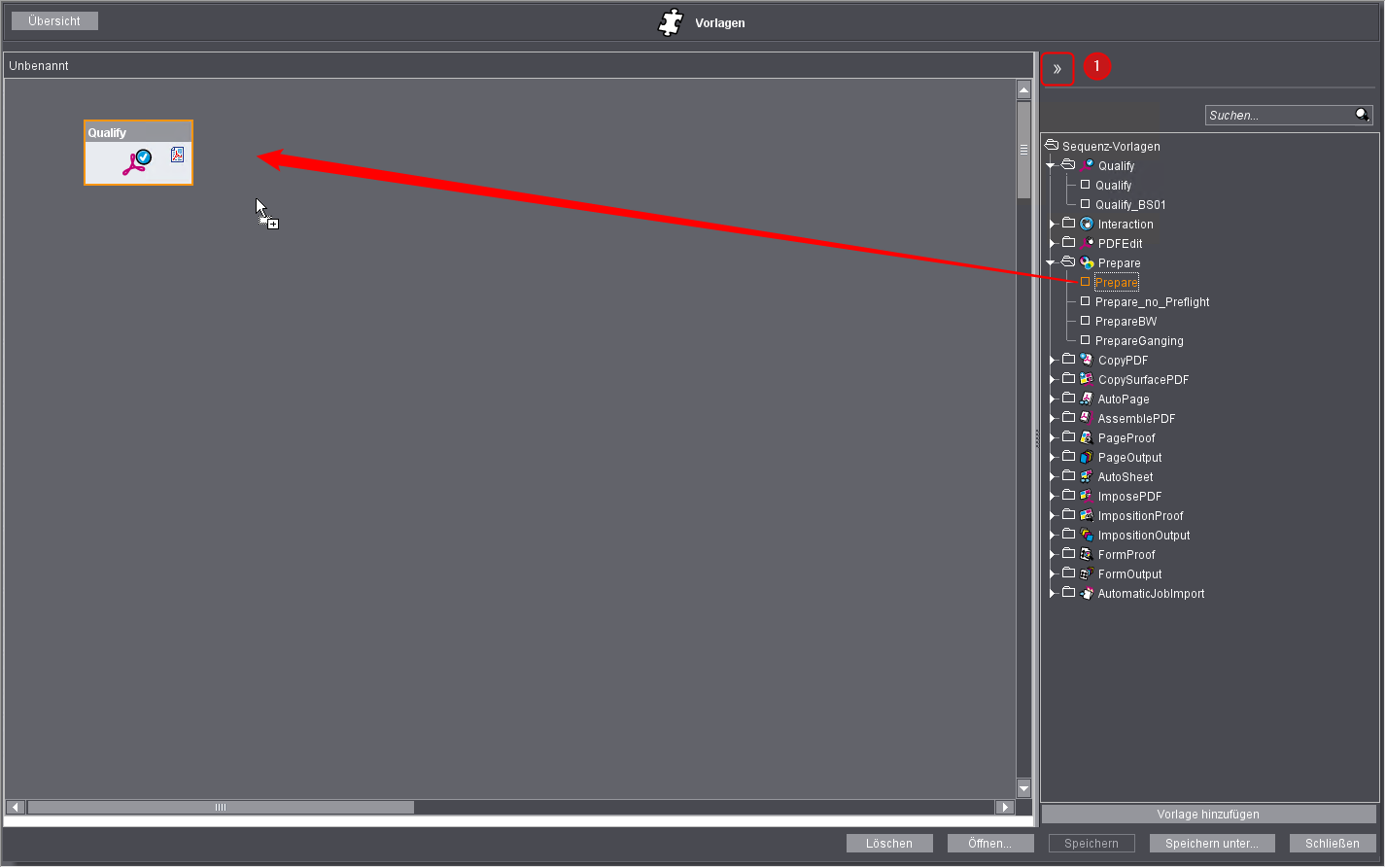
Sequenz-Vorlagen hinzufügen
Sie können Sequenz-Vorlagen auf folgende Weisen einer Gruppen-Vorlage hinzufügen:
•Durch Anklicken der gewünschten Sequenz-Vorlage und Verschieben per "Drag & Drop",
•durch Doppelklicken eines Sequenz-Vorlagen-Eintrags oder
•durch Anklicken der Vorlage und Klicken auf "Vorlage hinzufügen".
![]() Hinweis: Die Sequenz-Vorlagen "Archivieren" und "Zurückholen" können nicht in einer Gruppen-Vorlage verwendet werden.
Hinweis: Die Sequenz-Vorlagen "Archivieren" und "Zurückholen" können nicht in einer Gruppen-Vorlage verwendet werden.
![]() Hinweis: Sie können einer Gruppen-Vorlage auch eine bereits vorhandene Gruppen-Vorlage zuordnen.
Hinweis: Sie können einer Gruppen-Vorlage auch eine bereits vorhandene Gruppen-Vorlage zuordnen.
Durch Klicken auf den Doppelpfeil (1) kann die Ansicht der verfügbaren Sequenzen aus- oder eingeblendet werden. Ist dieser Bereich ausgeblendet, können Sie keine Vorlagen hinzufügen.
Nachdem Sie die benötigten Sequenzen für Ihren Workflow parametriert haben, können Sie alle für einen Workflow benötigten Sequenz-Vorlagen zu einer Gruppen-Vorlage zusammenfassen. Auf diese Weise können Sie für unterschiedliche Workflow-Varianten jeweils passende Gruppen-Vorlagen erstellen.
Wenn Sie bei der Auftragsbearbeitung (Bereich "Aufträge" in einem geöffneten Auftrag > Parameterbereich "Verarbeitung") eine Gruppen-Vorlage verwenden, stehen Ihnen damit alle Sequenzen bzw. Arbeitsschritte dieser Gruppen-Vorlage im Auftrag zur Verfügung. Bei Bedarf können Sie auch mehrere Gruppen-Vorlagen einem Auftrag zuordnen. Mit Hilfe von Gruppen-Vorlagen können unterschiedliche Workflows vorbereitet werden, so dass ein Benutzer bei der Auftragsbearbeitung nur die zum vorgesehenen Workflow passende(n) Gruppen-Vorlage(n) auswählen muss ohne sich um das Einstellen der einzelnen Workflow-Parameter kümmern zu müssen.
![]() Hinweis: Sie können einem Auftrag anstelle einer Gruppen-Vorlage auch einzelne Sequenz-Vorlagen zuordnen. Es wird jedoch empfohlen, bei häufig benutzten Workflow-Konfigurationen mit Gruppen-Vorlagen zu arbeiten, da hierdurch die Konfiguration vereinfacht wird und unter Umständen Fehler vermieden werden.
Hinweis: Sie können einem Auftrag anstelle einer Gruppen-Vorlage auch einzelne Sequenz-Vorlagen zuordnen. Es wird jedoch empfohlen, bei häufig benutzten Workflow-Konfigurationen mit Gruppen-Vorlagen zu arbeiten, da hierdurch die Konfiguration vereinfacht wird und unter Umständen Fehler vermieden werden.
Zum Speichern der neuen Gruppen-Vorlage klicken Sie auf den Button "Speichern unter...".
Datenschutzerklärung | Impressum | Prinect Know How | Prinect Release Notes